O Formulário Google, é um serviço gratuito disponível para o desenvolvimento de formulários online, assim, tem ganhado cada vez mais espaço entre os consumidores, seja no meio escolar ou acadêmico, ou também em outros segmentos. Desse modo, como o próprio nome indica, o aplicativo permite a produção de questionários voltados para avaliações ou pesquisas. Além disso, oferece possibilidade de edição, como também o serviço conta com uma variedade de modelos prontos e, portanto, é bastante prático e intuitivo.
Nesse sentido, entre as diversas funcionalidades do formulários Google, estão o armazenamento de feedbacks, por exemplo, para cadastros de eventos ou outros negócios da empresa, assim, são realizadas a união de dados e informações para pesquisas (como, na vida acadêmica, o famoso TCC) e até mesmo a produção de provas online, o que se tornou algo recorrente no ensino remoto.
A seguir, no próximo tópico, saiba como fazer formulários Google profissional.
Como fazer um formulário do Google profissional?
Em primeiro lugar, é necessário acessar o Google Forms, portanto, em um navegador de sua escolha, digite na barra de endereços “forms.google.com” e toque em “Ir”. No entanto, caso não esteja logado nos aplicativos do Google, será exigido login e senha para prosseguir, assim, se você ainda não tem uma conta cadastrada nos serviços Google, será necessário a criação de uma.
Depois, é importante acessar as configurações básicas do sistema, portanto, efetue o login e será aberto automaticamente uma nova página dos formulários Google, portanto, você deverá adicionar os seus dados e informações básicas, por exemplo, o título e uma descrição simples para informar aos usuários quais são as suas principais metas e objetivos com a criação deste formulário. Por isso, na parte superior da tela, basta tocar no ícone da paleta de pintura, assim, é possível escolher quais serão as cores de fundo, do tema e do estilo da fonte. Além disso, se preferir, você também pode adicionar uma imagem ao cabeçalho, portanto, ao terminar as configurações básicas, basta apenas clicar em aplicar para salvar todas as alterações no sistema.
Após esse processo, está na hora da adição dos campos ao formulário, o aplicativo permite que sejam colocadas até 300 partes de conteúdo nos documentos criados, podendo ser descrições, perguntas, imagens e vídeos. Desse modo, esses dados podem estar agrupados em até 75 tópicos distintos. No primeiro campo de informação, já está disponível para o preenchimento, assim, você deve alterar a expressão “pergunta sem título” pela primeira pergunta que deseja começar, logo depois, você deve escolher qual é o modelo de pergunta que vai ser interessante para o seu conteúdo, algumas dicas são:
- Resposta curta: Permite uma resposta de maneira livre com a utilização de poucas palavras;
- Parágrafo: Permite resposta longa em um ou mais parágrafos do texto;
- Múltipla escolha: Entre um grupo de opções já estabelecidos, o usuário deve escolher apenas uma. Assim, a opção “Outro” pode ser adicionada, permitindo uma resposta curta que não está na lista;
- Caixas de seleção: Disponibiliza a seleção de um ou mais opções estabelecidas; a opção “Outro” também pode ser adicionada, assim como a “Múltipla escolha”;
- Lista suspensa: Possui o mesmo processo da “Múltipla escolha”, porém altera a maneira de apresentação das opções, que são disponibilizadas em lista, não permitindo a inclusão da opção “Outro”;
- Upload de arquivo: Permite o envio de arquivos, que serão salvos no Google Drive do proprietário do documento. Por isso, apenas os clientes logados em uma conta Google podem fazer upload desses arquivos;
- Escala linear: As pessoas podem optar por uma resposta única em uma escala que pode iniciar em 0 ou 1 e pode ir até 10.
Após esses procedimentos, com a otimização das informações, você pode escolher se a pergunta é obrigatória, no espaço inferior direito. Nesse sentido, o formulário não poderá ser finalizado caso o indivíduo não disponibilize uma resposta. Desse modo, para adicionar um novo dado, basta apenas tocar em “+” no espaço inferior esquerdo.
Agora está na hora de editar os dados e informações do formulário. No entanto, se você mudar de ideia, saiba que é possível, em qualquer momento, voltar e editar qualquer campo do documento, assim, é necessário apenas clicar na pergunta que você deseja editar. Por isso, vá até os ícones na barra de opções que está na parte inferior.
Além disso, você consegue enviar perguntas para um outro formulário (tocar o ícone de um arquivo com a seta, logo depois, a pergunta editada pode ser compartilhada com outro documento criado anteriormente), inserir imagens (no espaço referente à imagem, outro arquivo de ilustração ou uma fotografia, é possível que essas informações sejam inseridas via upload direto da câmera, celular, link da internet ou Google Drive), inserir vídeos (tocando no ícone semelhante a um “play” que está dentro de um quadrado, você consegue adicionar vídeos diretos do YouTube, o que pode ajudar no desenvolvimento de conteúdos mais atrativos) e criar nova seção (neste último ícone, representado por dois retângulos, é possível a produção de uma nova seção de perguntas).
Por fim, após a finalização dos seus formulários Google, você consegue encaminhá-lo ao tocar no espaço de envio, disponibilizado no canto superior direito por link curto, e-mail ou incorporação do HTML. Além disso, o documento também pode ser compartilhado pelo Facebook ou Twitter.
No próximo tópico, saiba quais são as vantagens de usar os formulários Google.
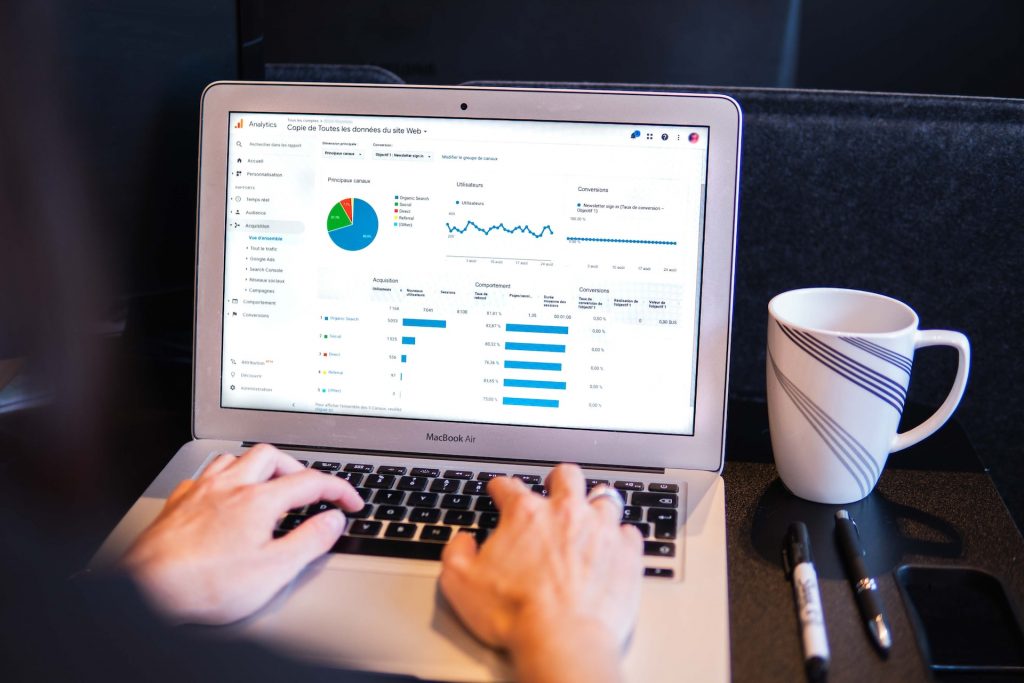
7 vantagens de usar o formulário Google na empresa
A seguir, confira quais são as vantagens de utilizar os formulários Google:
1. Formulários Google é aplicativo gratuito, que permite que o usuário colete dados de maneira prática e eficiente;
2. Com as suas funcionalidades, é possível o desenvolvimento de formulários em poucos minutos, para perguntar aos seus colaboradores ou clientes informações sobre os seus serviços e produtos;
3. Para iniciar a sua utilização, é necessário apenas ter uma conta no Google, a mesma que você utiliza para acessar o YouTube, Gmail ou o Google Drive;
4. A interface é bastante intuitiva e fácil de usar, portanto, qualquer pessoa com conhecimentos básicos de Internet pode desenvolver formulários utilizando esse aplicativo;
5. O assistente também não oferece nenhuma complicação, assim, a interface com a visualização do questionário permite verificar como ele vai ficar no momento em que está sendo feito a simplificação do processo de criação do formulário. Além disso, você também pode distribuir itens e organizá-los com mais agilidade, baseando-se em ações ou eventos;
6. O design permite que seja escolhido entre imagens de fundo próprias ou paleta de cores;
7. Por fim, o Google Forms disponibiliza o salvamento do feedback recebido para que seja verificado de maneira mais detalhada.
Existem modelos prontos para facilitar?
Sim. Existem diversos modelos prontos de Google Forms e em português para ajudar quem está iniciando. Também, para quem precisa de agilidade.
Tutorial Google Formulários
Nesse vídeo, mostro como acelerar o processo utilizando uma base de modelos e formulários prontos para agilizar a criação. Dessa forma, você pode importar e realizar rápidas adaptações em seus formulários.
Enfim, são modelos para eventos, pesquisa online de avaliação de curso, pesquisa de avaliação de evento, enquete, controle de participação, provas online, etc.
Além disto, caso prefira, você pode criar o seu formulário online do zero e customizar de acordo com a sua necessidade. Ainda, para ir a fundo e aprender como criar formulários profissionais, visite o nosso curso clicando nesse link.
Agora que você já sabe como criar um formulário no Google Forms, você pode utilizar todas as suas funcionalidades para te ajudar no ambiente empresarial, facilitando todas as atividades que precisam ser realizadas no dia a dia. Nesse sentido, o formulário Google também é uma maneira de organizar todos os seus documentos de maneira mais simples para que você tenha mais facilidade ao procurar determinada informação.
MATERIAIS DE REFERÊNCIA
- Aprenda a organizar sua vida com o curso Evernote na Prática.
- Como criar formulários incríveis? Aprenda agora mesmo o passo a passo de como criar formulários usando o Google Forms.
- Curso de organização: aprenda a render até 2x mais, sem precisar trabalhar mais.

